مانند Gmail، Outlook، Yahoo، و سایر سرویس گیرندگان ایمیل محبوب، باید گزینه ای برای نمایش تصاویر در ایمیل سامسونگ وجود داشته باشد. اما اخیراً، کاربران مشکلی را گزارش کرده اند که در آن این گزینه ناپدید شده است، به این معنی که آنها باید تصاویر را به طور پیش فرض روشن کنند - یک نقص امنیتی مهم.
در این راهنمای عیبیابی، توضیح خواهیم داد که چه چیزی باعث این اشکال میشود و چگونه میتوان تصاویر را نشان ندادن ایمیلهای سامسونگ برطرف کرد.
چگونه تصاویر نمایش داده نشدن ایمیلهای سامسونگ را برطرف کنیم.
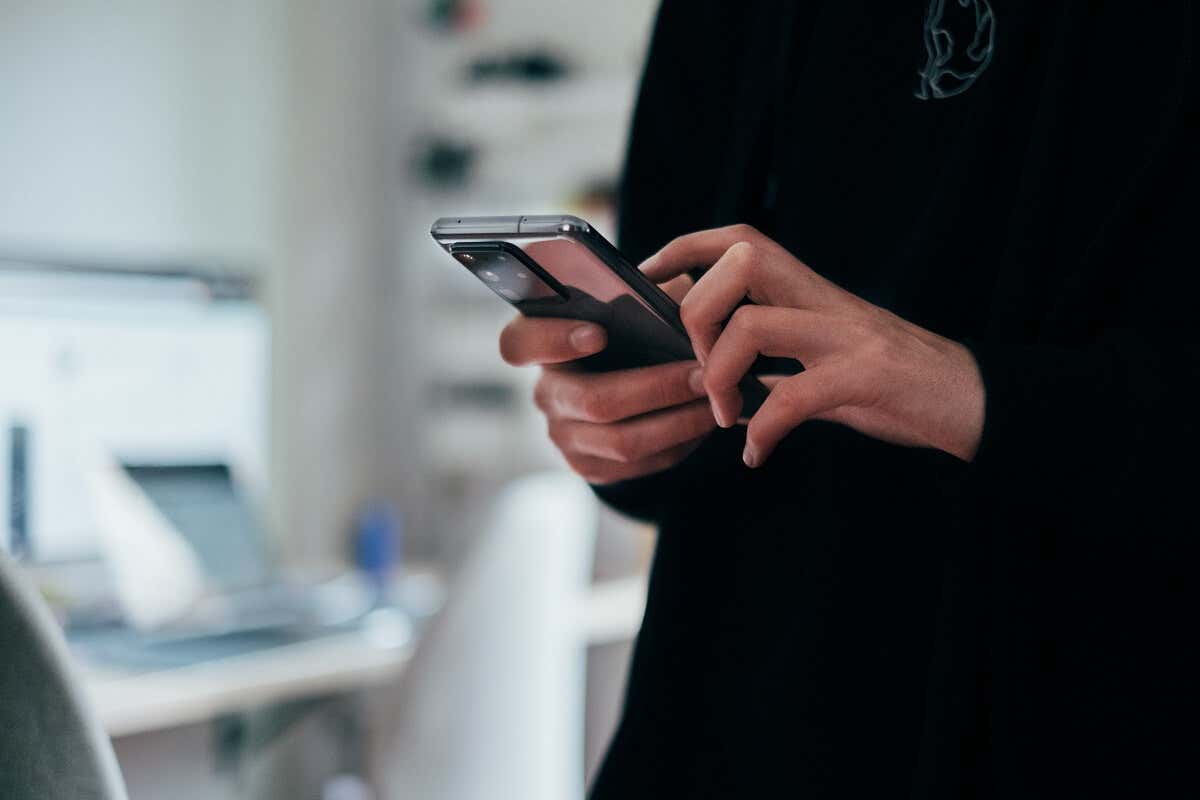
چند دلیل وجود دارد که می تواند توضیح دهد چرا برنامه ایمیل سامسونگ شما تصاویر را نشان نمی دهد، از جمله:
در اینجا 3 کاری وجود دارد که می توانید برای رفع این مشکل در دستگاه سامسونگ خود انجام دهید.
1. برنامه ایمیل سامسونگ
را به روز کنیددر سال 2022، سامسونگ یک بهروزرسانی برای برنامه ایمیل منتشر کرد که دکمه «نمایش تصاویر» را از ایمیلهای جداگانه حذف کرد. این بدان معنی است که برای نمایش تصاویر، باید به طور پیش فرض نمایش تصاویر را در همه ایمیل ها فعال کنید.
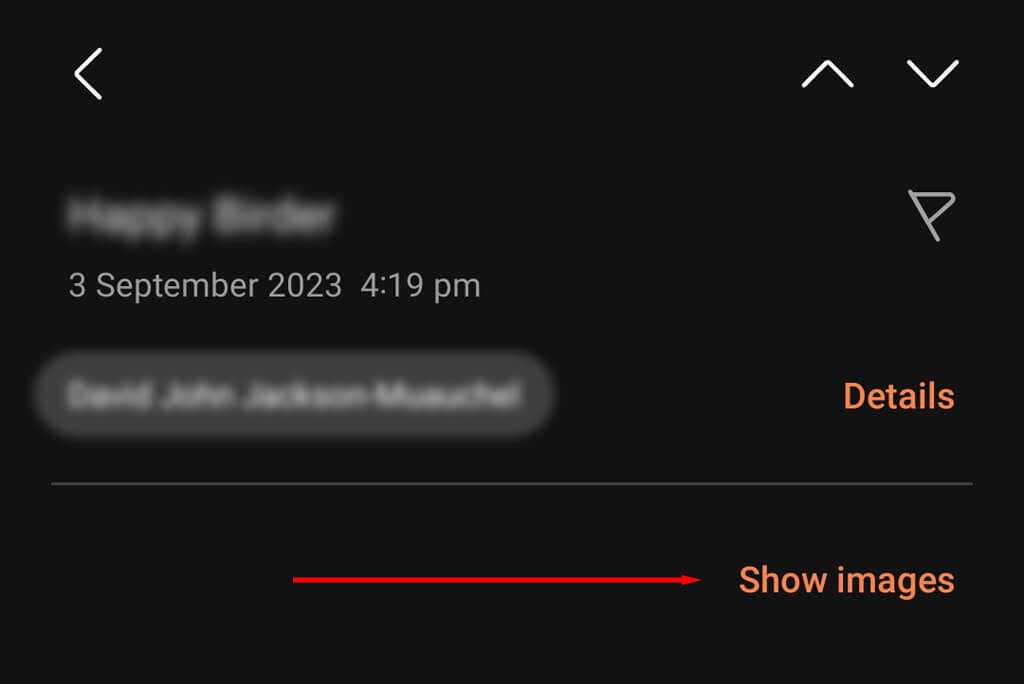
با این حال، در اواخر سال، سامسونگ بهروزرسانی دیگری را منتشر کرد که دکمه «نمایش تصاویر» را بازگرداند. بنابراین، اگر این گزینه را در برنامه ایمیل خود نمی بینید، ممکن است به این دلیل باشد که از نسخه قدیمی برنامه استفاده می کنید.
برای بررسی این:
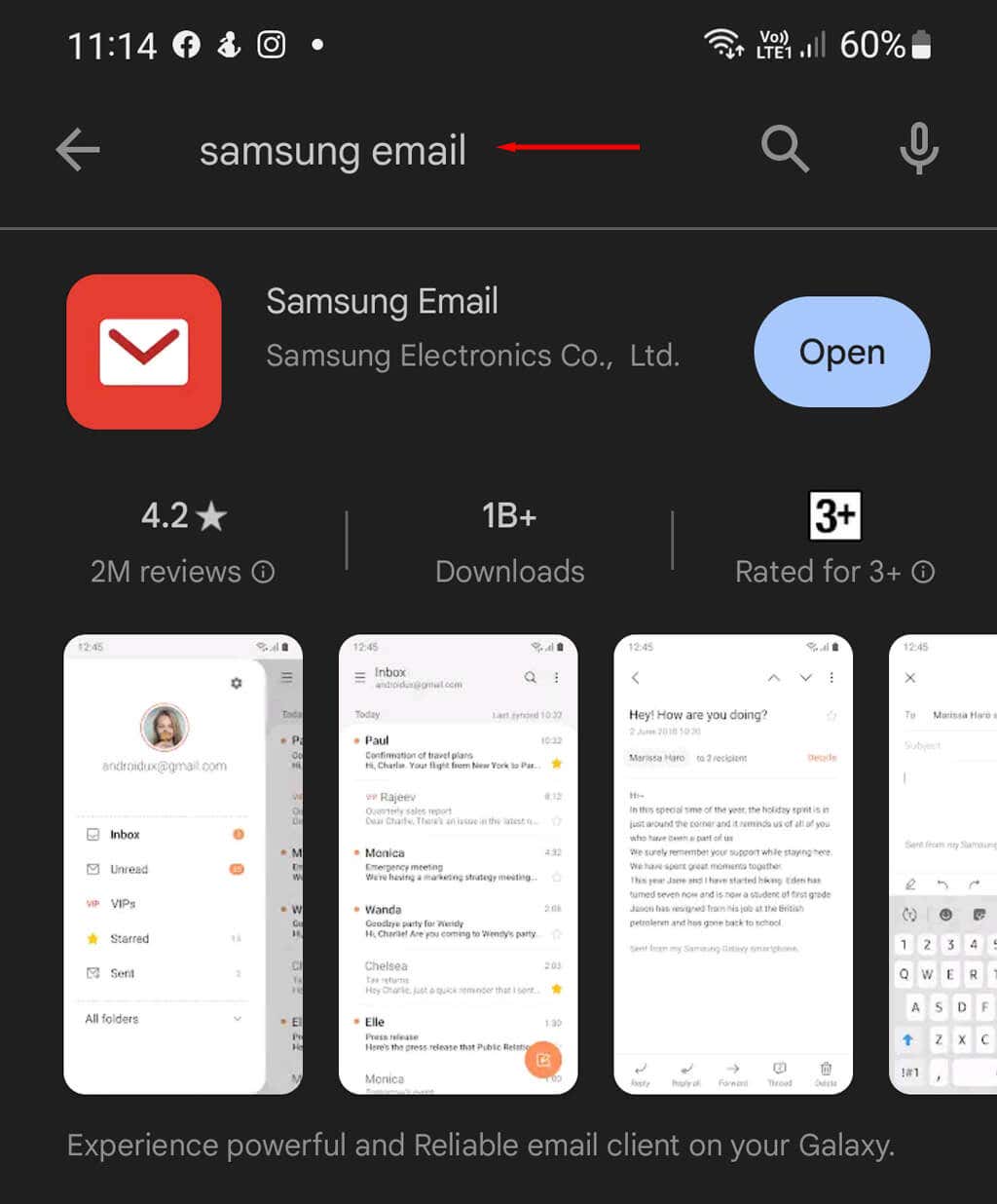
توجه:همچنین ارزش بررسی اینکه آیا تلفن سامسونگ شما به بهروزرسانی نیاز دارد یا خیر. مطمئن شوید که به اینترنت Wi-Fi متصل هستید، سپس برنامه تنظیماترا باز کنید و روی بهروزرسانیهای نرمافزارضربه بزنید. اگر بهروزرسانیهای جدیدی در دسترس است، آنها را دانلود و نصب کنید.
2. برنامه را مجددا راه اندازی کنید و کش را پاک کنید
این اشکال ممکن است ناشی از یک اشکال موقت در تلفن Android شما باشد. برای رفع این مشکل، میتوانید حافظه پنهان برنامه ایمیل سامسونگ را پاک کنید و سپس برنامه را مجدداً راهاندازی کنید.
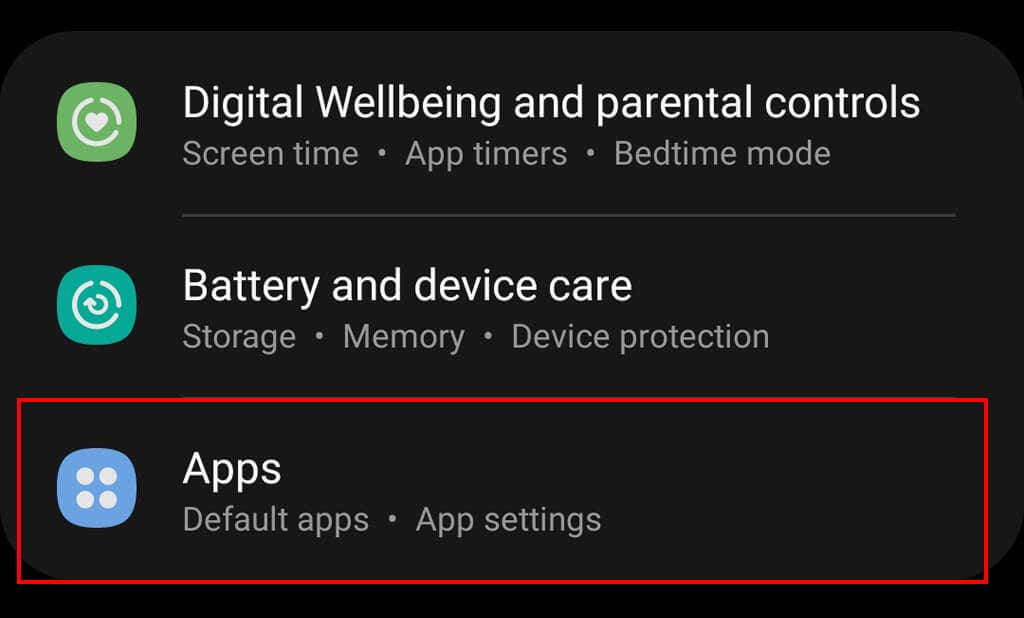


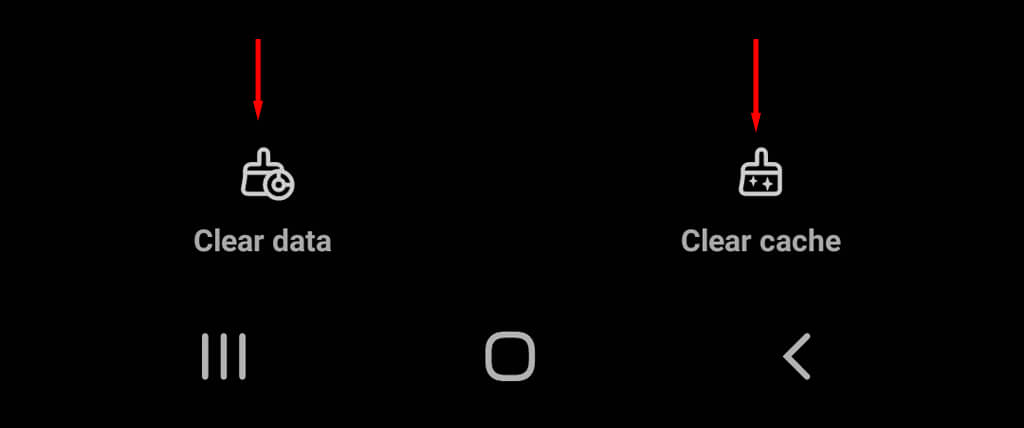
3. نمایش تصاویر در ایمیل سامسونگ
را فعال کنیداگر دو راه حل اول کمکی نکردند، یک راه حل آسان وجود دارد. شما می توانید تنظیمات "نمایش تصاویر" را به طور پیش فرض فعال کنید. برای انجام این کار:



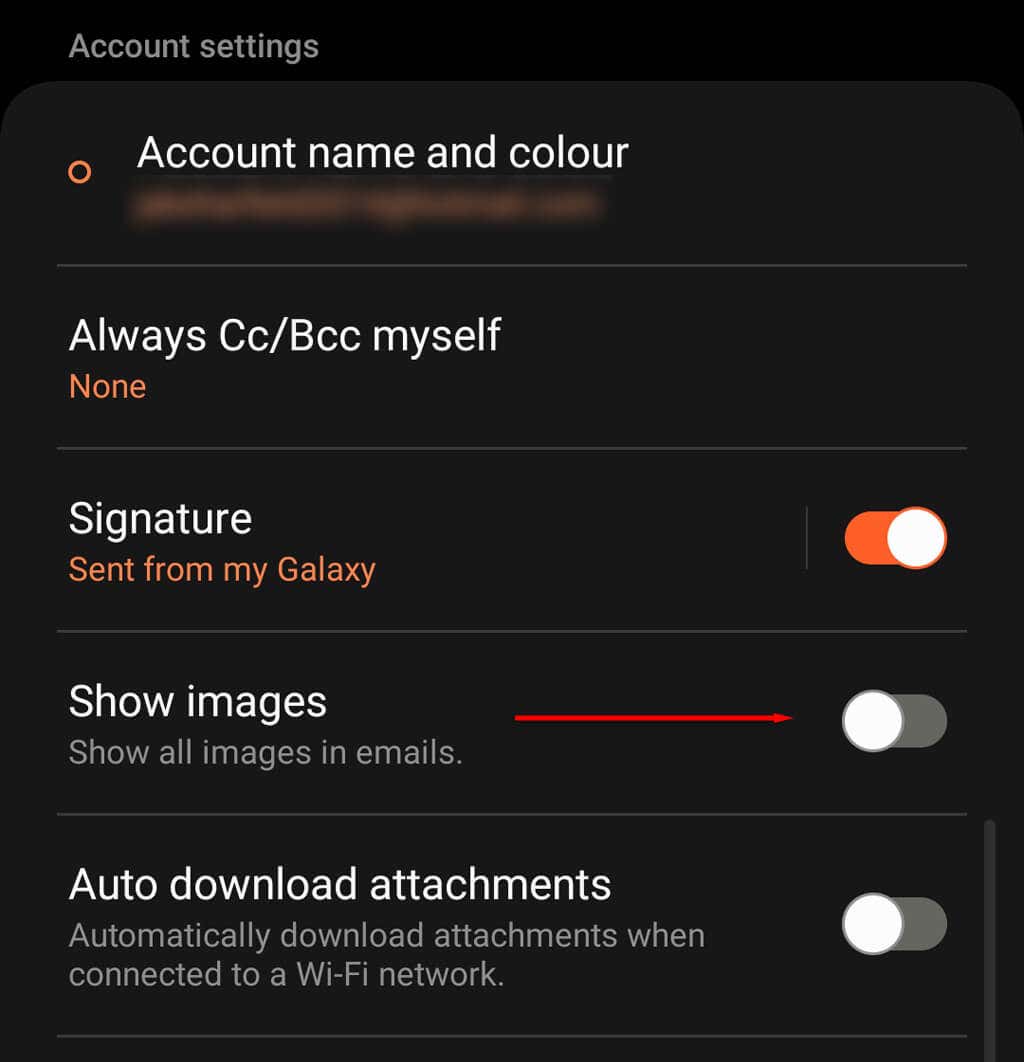
توجه:روشن کردن تصاویر بهطور پیشفرض یک خطر امنیتی است زیرا معمولاً توسط ارسالکنندگان هرزنامه و بازاریابان برای جمعآوری اطلاعات درباره شما استفاده میشود. برای مثال، اگر مشاهده تصاویر را همیشه فعال کرده باشید، بگویید آیا ایمیل را باز کرده اید یا خیر آسان است. این موضوع به کلاهبرداران اطلاع میدهد که آدرس ایمیل شما تحت نظارت است و به این معنی است که احتمال دارد آنها تلاشهای بیشتری برای کلاهبرداری و فیشینگ برای شما ارسال کنند.
تصاویر هنوز نمایش داده نمی شوند؟
اگر هیچ چیزی جواب نداد، توصیه میکنیم از یک سرویس گیرنده ایمیل دیگر در Samsung Galaxy خود مانند برنامه Gmail استفاده کنید. در حالی که راهاندازی حساب ایمیل خود در یک برنامه دیگر میتواند خستهکننده باشد، اما سردرد ناشی از مواجهه با مشکل «نمایش تصاویر» را هر بار که یک اعلان ایمیل دریافت میکنید برطرف میکند..